Egyszerűen távolítsa el az aktiválási vízjelet a Windows 10 rendszerből!
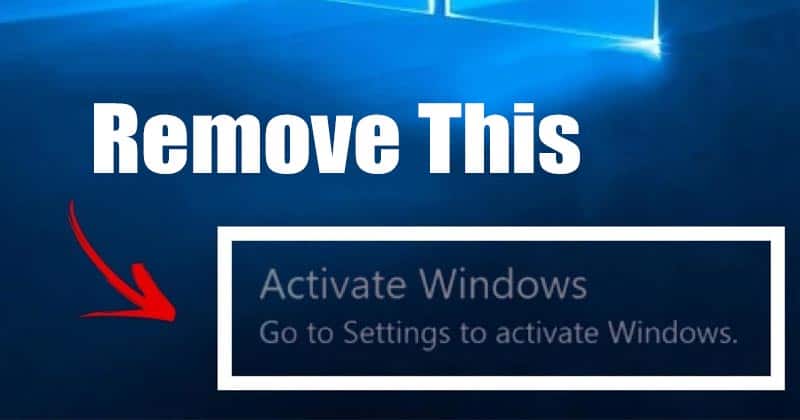
Nos, ha a Windows 10 kalóz verzióját vagy próbaverzióját használja, akkor előfordulhat, hogy a képernyő jobb alsó sarkában megjelenik a „Windows aktiválása” vízjel. A Windows aktiválási vízjel akkor jelenik meg, ha nem aktiválta az operációs rendszert.
A Windows aktiválási vízjele nincs hatással a számítógép teljesítményére. Ez sem akadályozza meg, hogy bármit is csináljon az operációs rendszeren belül, de az asztalon nem tűnik túl kellemesnek. Tehát, ha a „Windows aktiválása” vízjelet is megkapja a rendszerén, akkor ez a cikk segíthet.
3 módszer a Windows 10 aktiválási vízjelének eltávolítására
Ebben a cikkben megosztunk néhány legjobb módszert a Windows aktiválási vízjelének 2020-ban történő eltávolítására. Mindezek a módszerek segítenek az aktiválási vízjel végleges eltávolításában a rendszerről. Szóval, nézzük meg.
1. Vásároljon licenckulcsot
Nos, az Aktiválás vízjel akkor jelenik meg, ha a Windows nem aktivált verzióját használja. Tehát a legegyszerűbb módja annak, hogy megszabaduljon a Windows aktiválása vízjeltől, ha vásárol egy licencet vagy aktiváló kulcsot.
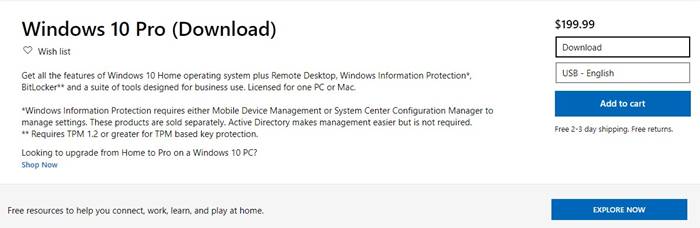
A digitális kulcsot megvásárolhatja a Microsoft Store közvetlenül. Az Amazon-tól aktiváló kulcsot is vásárolhat. A Windows 10 standard otthoni verziója körülbelül 139 dollárba kerül, míg a Windows 10 professzionális kiadása körülbelül 200 dollárba kerül.
2. Rendszerleíróadatbázis-értékek szerkesztése
Nos, ha nem szeretne aktiváló kulcsot vásárolni, akkor ezt a módszert kell használnia. Ezzel a módszerrel néhány módosítást végzünk a Windows 10 rendszerleíró adatbázisában, hogy eltávolítsuk az aktiválási vízjelet.
Ne feledje azonban, hogy ez nem aktiválja a Windows operációs rendszert. Csak a vízjelet távolítja el az asztalról.
1. lépés. Először is nyissa meg a RUN párbeszédpanelt a számítógépén.
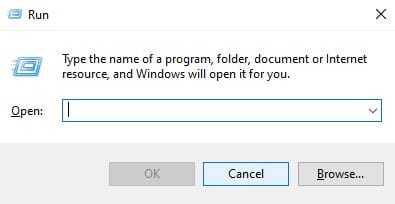
2. lépés: A Futtatás párbeszédpanelen írja be a „Regedit” szót, és nyomja meg az Enter gombot.
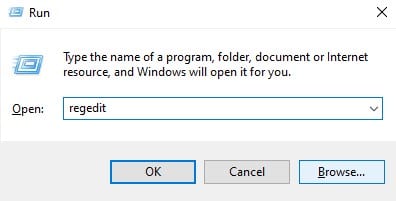
3. lépés: A Rendszerleíróadatbázis-szerkesztőben lépjen a következő elérési útra:
HKEY_LOCAL_MACHINE > RENDSZER > CurrentControlSet > Szolgáltatások > svsvc
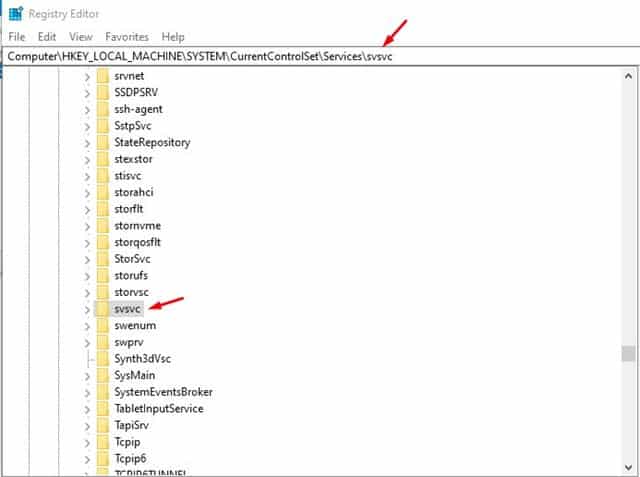
4. lépés: Most az svsvc fájlban nézze meg a jobb oldali ablaktáblát, és keresse a „Start” kifejezést.
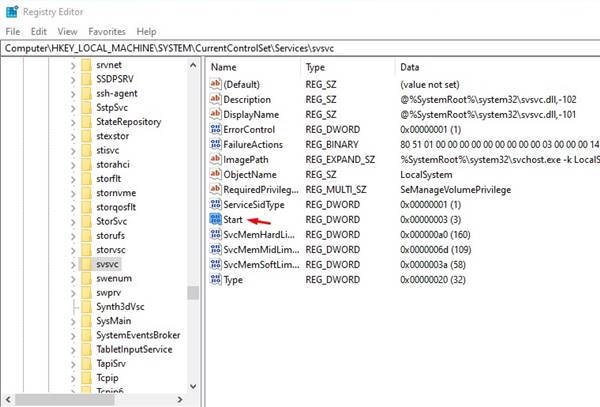
5. lépés Kattintson duplán a Start gombra. Az “Értékadatok” mezőbe írja be a “4” értéket, és kattintson az “OK” gombra.
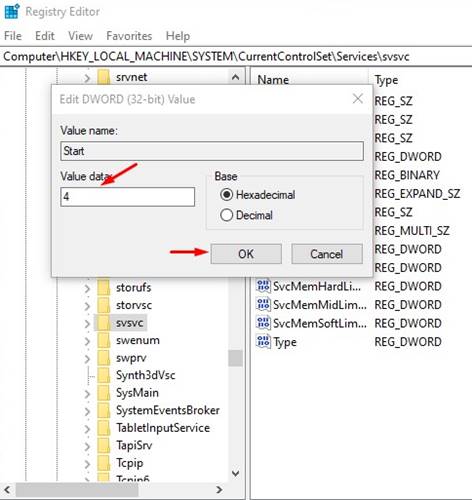
6. lépés Zárja be a rendszerleíróadatbázis-szerkesztőt, és indítsa újra a számítógépet.
Ez az! Kész vagy. Az újraindítás után már nem fogja látni a „Windows aktiválása” vízjelet.
3. Aktiválja a Windows rendszert (KMSPico)
Ha továbbra is megjelenik a Windows aktiválása vízjel, akkor már csak egy lehetőség maradt. A Windows 10 operációs rendszer aktiválásához használhat harmadik féltől származó alkalmazásokat, például a KMSPico-t. A KMSPico már egy ideje létezik, és aktiválja a Microsoft legtöbb termékét, például az Office csomagot, a Windows 10-et stb. A KMSPico használata a következőképpen történik.
1. lépés. Először is töltse le a szoftvert KMSPico a számítógépén. Kattintson a jobb gombbal a fájlra, és válassza a “Futtatás rendszergazdaként” lehetőséget.
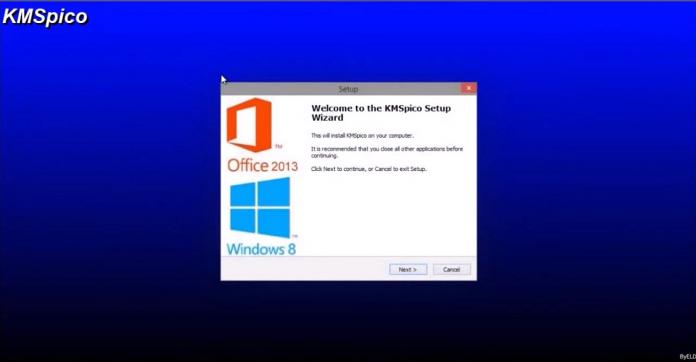
2. lépés: A telepítés után nyissa meg a Windows keresést, és keresse meg a KMSELDI kifejezést. Kattintson a jobb gombbal a KMSELDI.exe fájlra, és válassza a „Futtatás rendszergazdaként” lehetőséget.
3. lépés. Most az alábbihoz hasonló képernyő jelenik meg. Itt kattints a “Piros gombra”
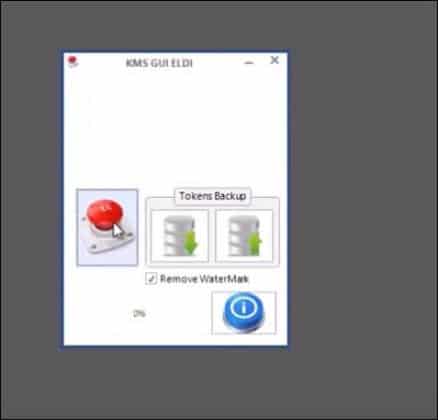
4. lépés. Ezután jelölje be a “Vízjel eltávolítása” opciót, és kattintson a “Tokens Backup” gombra.
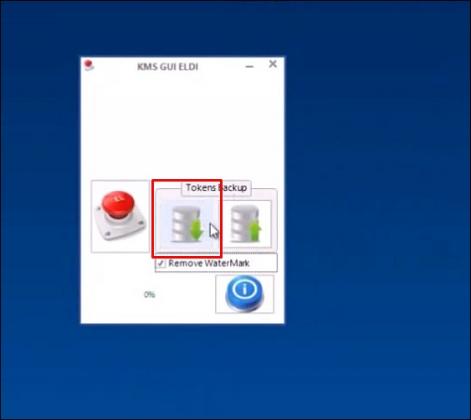
5. lépés Most várjon néhány másodpercet. Ha elkészült, egy sikerüzenetet fog kapni a következővel: “A vízjel eltávolítva..”
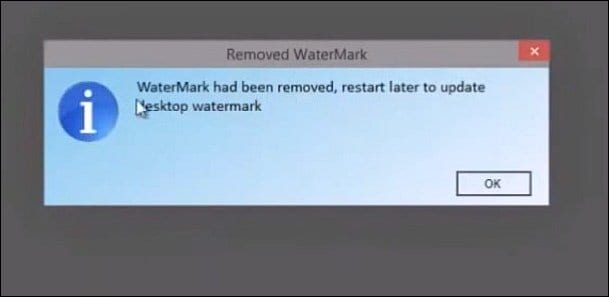
Most csak indítsa újra a Windows 10 számítógépet a módosítások alkalmazásához. Ez aktiválja az operációs rendszert is.
Tehát ez a három legjobb módszer a Windows 10 aktiválási vízjelének eltávolítására. Remélem, ez a cikk segített Önnek! Kérjük, ossza meg barátaival is.





